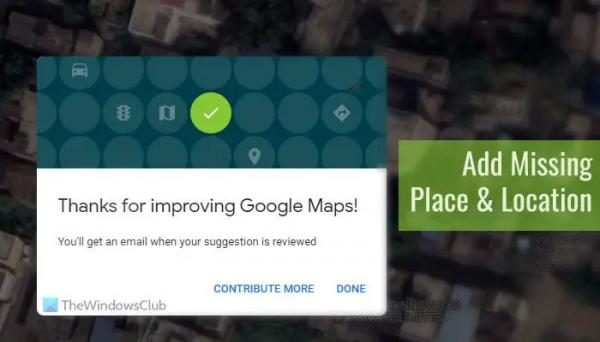Пользователи веб-почты Coxinet иногда могут сталкиваться с различными проблемами. У некоторых пользователей сообщения не загружаются, а у некоторых возникают ошибки SSL и SMTP. В этом посте мы рассмотрим все эти вопросы и многое другое. Итак, если веб-почта Coxinet у вас не работает, этот пост для вас.
Исправить неработающую веб-почту Coxinet
Если веб-почта Coxinet не работает, воспользуйтесь решениями, указанными ниже, чтобы решить проблему.
- Проверьте скорость вашего интернета
- Перезагрузите маршрутизатор
- Проверьте, не работает ли Coxmail
- Выйдите и войдите снова
- Исправьте ошибку SSL, изменив номер порта
- Очистите кеш DNS и/или переключитесь на общедоступный DNS Google.
- Очистите кеш браузера
Давайте поговорим о них подробно.
Программы для Windows, мобильные приложения, игры — ВСЁ БЕСПЛАТНО, в нашем закрытом телеграмм канале — Подписывайтесь:)
1) Проверьте скорость вашего интернета

Если у вас не загружаются сообщения, первое, что вам нужно сделать, это проверить, нет ли проблем с Интернетом. Итак, воспользуйтесь любым из упомянутых бесплатных тестеров скорости Интернета для проверки вашей пропускной способности. Если пропускная способность низкая, перейдите к следующему решению.
2) Перезагрузите роутер
Перезапуск маршрутизатора также решит проблемы с медленным Интернетом и другие сбои в сети. Однако мы имеем в виду не просто перезагрузку устройства; вместо этого пострадавший пользователь должен выключить и включить маршрутизатор. Чтобы сделать то же самое, выключите устройство, отсоедините все кабели, подождите несколько секунд, снова подключите все кабели и, наконец, запустите маршрутизатор. Это должно сделать всю работу за вас.
3) Проверьте, не работает ли Coxmail.

Если с вашей стороны с сетью все в порядке, пришло время проверить и убедиться, что с сервером Coxmail что-то не так. Чтобы сделать то же самое, вы можете использовать любую из упомянутых служб обнаружения сбоев, чтобы узнать состояние сервера. В случае сбоя сервера ничего не остается делать, кроме как дождаться решения проблемы.
Читайте: Как проверить отключение Интернета Cox с помощью онлайн-детектора?
4) Выйдите из системы и войдите снова.
Затем вам необходимо выйти из учетной записи, которая вызывает у вас проблемы, а затем снова войти в нее. Чтобы сделать то же самое, выполните действия, указанные ниже.
- Откройте настройки почты Coxinet и затем перейдите к Предпочтения вкладка.
- Теперь перейдите к указанной учетной записи.
- Нажмите кнопку «Дефис» (-).
- Затем вам нужно ввести свои учетные данные и нажать Продолжать.
- Завершите процесс, заполнив необходимые данные в разделах «Информация об учетной записи», «Поведение почтового ящика» и «Дополнительно», следуя инструкциям на экране.
Надеюсь, это поможет вам.
5) Исправьте ошибку SSL, изменив номер порта.
Если вы получаете ошибку SSL при использовании почты Coxnet, вам необходимо изменить номер порта, чтобы решить проблему. Выполните шаги, указанные ниже, чтобы сделать то же самое.
- Откройте настройки Coxmail.
- Теперь перейдите к Предпочтения.
- Затем перейдите к Счета.
- Теперь нажмите Передовой связанный с вашей учетной записью.
- Удалите порт 995 и снимите флажок SSL. Замените его портом 110 и проверьте SSL.
- Наконец, выйдите после сохранения настроек.
Надеюсь, это поможет вам.
6) Очистите кеш DNS и/или переключитесь на общедоступный DNS Google.

Если кэш DNS вашего компьютера поврежден, вы получите сообщение «Внутренняя ошибка сервера» в Coxmail. Однако, поскольку кэши DNS настолько уязвимы, Microsoft включила возможность их очистки, и именно это мы и сделаем. Итак, открываем Командная строка от имени администратора и выполните следующую команду.
ipconfig /flushdnsipconfig/registerdns
Теперь проверьте, решена ли проблема.

Если проблема не решена, переключитесь на общедоступный DNS Google, поскольку вы получаете внутренний сервер из-за несогласованности DNS. Вы можете использовать Google DNS вместо вашего DNS по умолчанию, даже если очистка кэша DNS решит вашу проблему, поскольку Google DNS более согласован.
7) Очистите кеш браузера.
Если ничего не помогает, нам нужно очистить кеш используемого вами браузера, как будто он поврежден, и вы получите всевозможные ошибки. Итак, очистите кеш браузера Google, Edge или любого другого браузера, который вы используете, и проверьте, решена ли проблема.
Надеюсь, это поможет вам.
Читайте: Список лучших поставщиков бесплатных услуг электронной почты
Почему я не могу войти в свою учетную запись электронной почты Cox?
Вы не сможете войти в учетную запись электронной почты Cox, если сервер провайдера не работает. Чтобы убедиться в этом, воспользуйтесь услугой детектора дауна. В случае сбоя сервера вы ничего не можете сделать, кроме как дождаться решения проблемы.
Электронная почта Cox использует IMAP или POP?
В электронной почте Cox используется IMAP, который, очевидно, более совершенен, чем POP, поэтому пользователи могут получать доступ к электронной почте со своего настольного или мобильного почтового приложения.
Читать далее: Лучшие бесплатные почтовые клиенты для Windows.